电脑开机故障解决方法
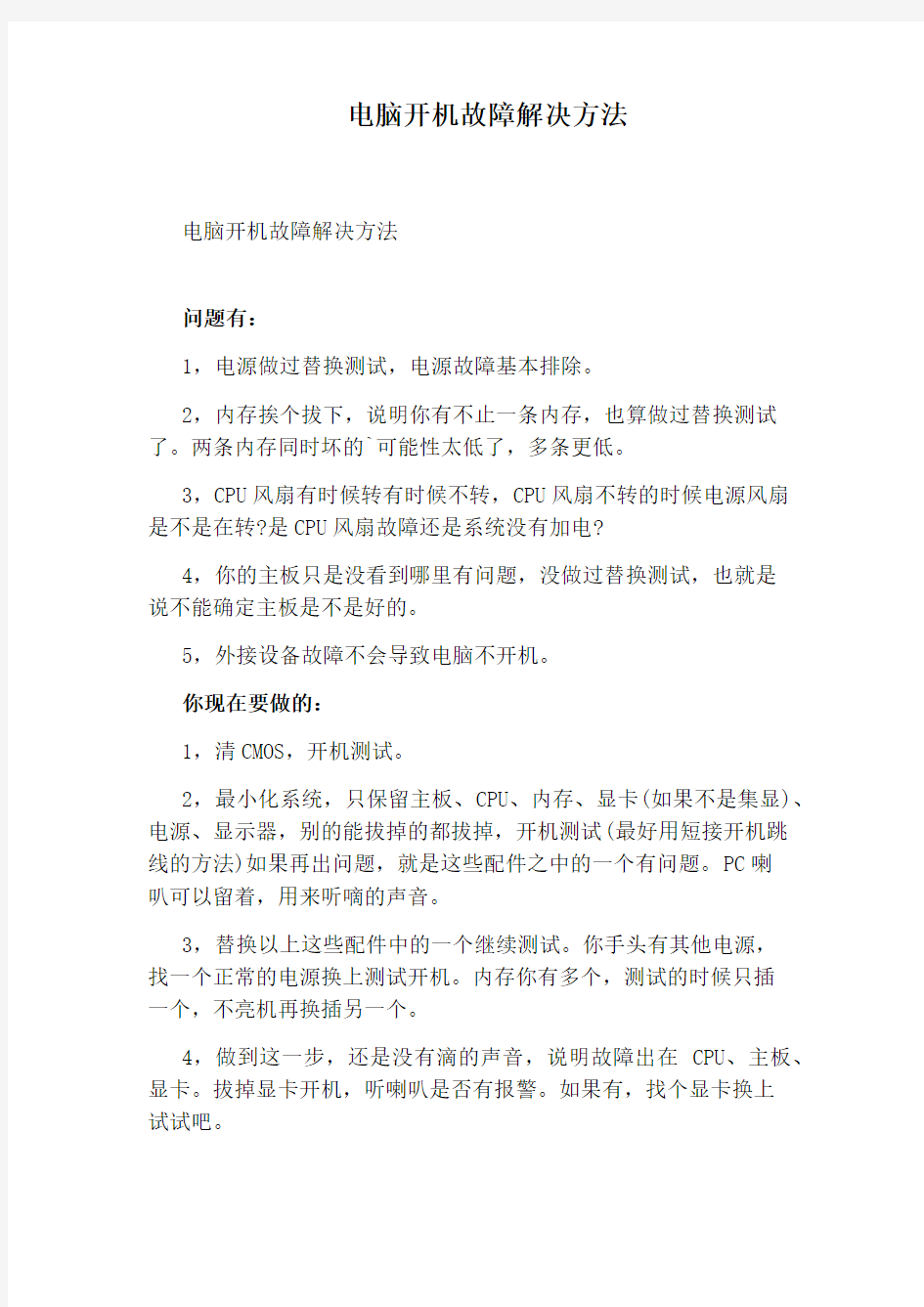
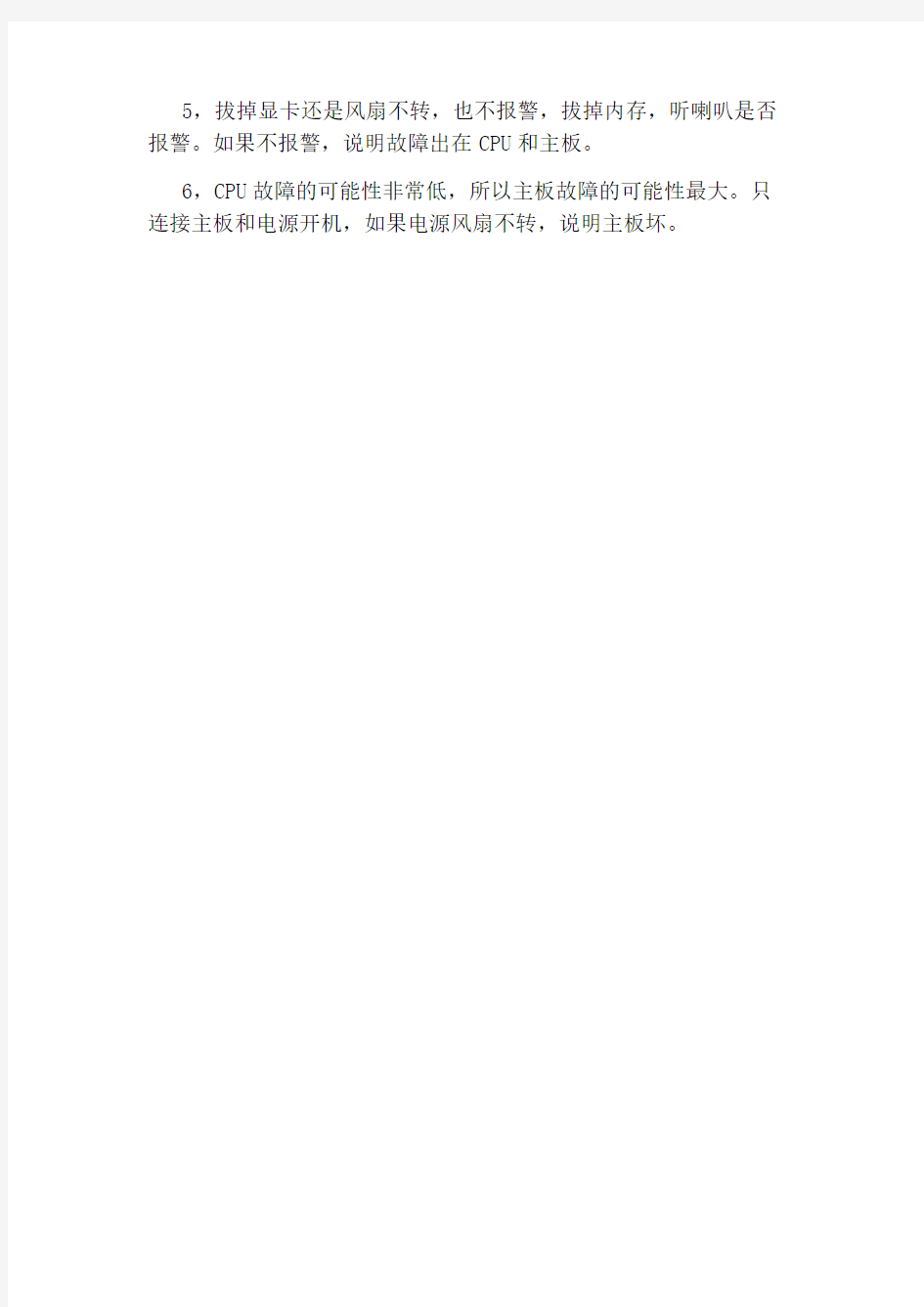
电脑开机故障解决方法
电脑开机故障解决方法
问题有:
1,电源做过替换测试,电源故障基本排除。
2,内存挨个拔下,说明你有不止一条内存,也算做过替换测试了。两条内存同时坏的`可能性太低了,多条更低。
3,CPU风扇有时候转有时候不转,CPU风扇不转的时候电源风扇是不是在转?是CPU风扇故障还是系统没有加电?
4,你的主板只是没看到哪里有问题,没做过替换测试,也就是
说不能确定主板是不是好的。
5,外接设备故障不会导致电脑不开机。
你现在要做的:
1,清CMOS,开机测试。
2,最小化系统,只保留主板、CPU、内存、显卡(如果不是集显)、电源、显示器,别的能拔掉的都拔掉,开机测试(最好用短接开机跳
线的方法)如果再出问题,就是这些配件之中的一个有问题。PC喇
叭可以留着,用来听嘀的声音。
3,替换以上这些配件中的一个继续测试。你手头有其他电源,
找一个正常的电源换上测试开机。内存你有多个,测试的时候只插
一个,不亮机再换插另一个。
4,做到这一步,还是没有滴的声音,说明故障出在CPU、主板、显卡。拔掉显卡开机,听喇叭是否有报警。如果有,找个显卡换上
试试吧。
5,拔掉显卡还是风扇不转,也不报警,拔掉内存,听喇叭是否报警。如果不报警,说明故障出在CPU和主板。
6,CPU故障的可能性非常低,所以主板故障的可能性最大。只连接主板和电源开机,如果电源风扇不转,说明主板坏。
解决电脑开机运行速度慢的8个妙招
解决电脑开机运行速度慢的8个妙招 1、电脑桌面上的东西越少越好,我的电脑桌面上就只有“我的电脑”和“回收站”。东西多了占系统资源。虽然在桌面上方便些,但是是要付出占用系统资源和牺牲速度的代价。解决办法是,将桌面上快捷方式都删了,因为在“开始”菜单和“程序”栏里都有。将不是快捷方式的其他文件都移到D盘或E盘,不要放在C盘。C盘只放WINDOWS的文件和一些程序安装必须安装在C盘的,其他一律不要放在C盘,放在D盘或E盘。 2、右键单击“我的电脑”,选择“属性”,再选择“性能”,单击左面“文件系统”,有一个“此计算机的主要用途(T)”选项,下拉那个箭头,将“台式机”改为“网络服务器”,然后确定。再选择右面的“虚拟内存”,选择“用户自己指定虚拟内存设置(M)”,然后将最大值和最小值都改为你电脑内存的数值乘以2,比如是128兆内存,则设置为“256”,然后确定,不用理会显示的提示,确定以后需要重新启动。 3、打开“我的电脑”,打开C盘,有一个Windows文件夹,打开它,找到一个“Temp文件夹”,把里面的文件全部删除,(需要事先关闭其他应用程序)。在“Temp文件夹”旁边有个“Temporary Internet Files文件夹”,打开,把里面的内容全部删除。一定注意啊,“Temp文件夹”和“Temporary Internet Files 文件夹”不要也删了,是删文件夹里面的所有东西。切记!!!这样的操作最好一个月进行一次。 4、将电脑屏幕最下面的一行东西,只留下杀毒软件的实时监控图标和最左面的“开始”,其他的全部删除,因为占系统资源,而且有很多东西根本不用。即使用的在“开始”菜单里也全有。可以将最常用的软件的快捷方式添加在开始
电脑开不开机解决方案
电脑无法启动,电脑开不了机,电脑不能开机 2013-04-14|浏览:32189|投票:0 如果你经常和电脑打交道,电脑无法启动、电脑开不了机、电脑不能开机,相信您肯定遇到过;根据我多年电脑维护的经验分析,造成这样的原因,有好多种,接下来一一列举分析下: 开机后,风扇转动,有滴的自检声,但是突然就没电了,70%可能是电源线坏了。 电脑开机正常,开机过程中显示器突然不显示,主机在运行着。首先看看是不是电脑开机前,插着其他方便外接设备,比如优盘、数码相机,建议拔下来他们,开机正常进入系统后再插上。实际上这是属于硬件冲突的一个小问题,不经常出现 能通过自检,即听到清脆的“嘀”一声,而后出现蓝屏等情况无法登录windows。这种情况一般是由于系统损坏、驱动或硬件冲突、病毒等造成的,解决起来比较简单,可以先易后难:1、启动过程中,选择“最后一次正确的配置启动”。若不能解决继续下一步;2、启动过程中,注意按“F8”键进入安全模式,在此模式下通过导入备份过的注册表、杀毒、查看硬件设备管理器来卸载重新安装带“!”的设备驱动。3、值得一提的是,键盘故障或没有插好也会引起蓝屏,并出现“Keyboard error or no keaboard present",若键盘和主板插接口没问题的话,则清洁键盘连接口并重新插紧就能解决。4、开机正常而无显示,检查显示器电源线、开关、数据线是否正确无误,也有可能是显示器损坏或者显卡出现问题(例如有灰尘),这些都可以通过观察主机情况、启动声音等很容易排查。5、重新安装系统。 6、如果重新安装系统后仍然有开机蓝屏或者运行过程中蓝屏,那极有可能是你电脑需要清理灰尘了;打开机箱用吹风机把机箱灰尘先吹下,接下来拔下内存条、显卡,用橡皮擦下金手指,同时清理下插槽,并且要把风扇上的灰尘清理干净。 7、如果以上都还无法解决你电脑开机不显示、死机或者蓝屏问题,那肯定你某个硬件出问题了。 如果不能通过自检,没有嘀的一声,那你要先检查下内存条,清理灰尘;插拔实验,确认不是主板等其他问题。 开机声音判断集锦: 正常情况下开机会有“滴”一声短响,是内存自检声音,接着就会有启动画面出现。如果是没有启动画面,电脑都会报警,发出声音,根据声音的长短判别电脑哪里出了故障。有启动画面,进不了系统则是系统出了问题。1短:系统正常启动。恭喜,你的机器没有任何问题。2短:常规错误,请进入CMOS Setup,重新设置不正确的选项。1长1短:RAM或主板出错。换一条内存试试,若还是不行,只好更换主板。1长2短:显示器或显示卡错误。1长3短:键盘控制器错误。检查主板。1长9短:主板Flash RAM或EPROM错误,BIOS损坏。换块Flash RAM试试。不断地响(长声):内存条未插紧或损坏。重插内存条,若还是不行,只有更换一条内存。重复短响:电源有问题。无声音无显示:电源有问题。不常见原因,电脑太老了才这样 1、电源开关故障当电源开关按键因为老化而导致电源开关按钮按下后不能及时复位,使开关始终处于接通状态,这时就会出现按下电源开关后,主机加电开始启动,但过4秒后自动关机的现象。检查方法为开机后拔掉与主板PW_ON接口相连的面板开关,直接用小螺丝刀短接跳线,观察主机是否还出现4秒关机故障。如果故障消失,就可以断定开关电路存在问题。 2、RESET开关或跳线被短路尽管此类故障出现的机会不多,但是随着电脑使用时间的增加,RESET键使用的非自锁按钮开关会因为弹性失效而出现按下后不能弹起,造成始终接通状态;或者因为机箱前面板上的按钮安装不到位或变形,导致RESET 开关按钮按下后不能及时复位,长时间处于接通状态;再就是因为我们检修过程中,拉动,拔插时无意中造成RESET线路短接。这时,当我们按下电源开关后,因为主板始终处于复位状态,尽管市电已经接通,CPU风扇和电源风扇,显卡风扇,主板风扇都开始工作,但
摩托车不能启动的十种快速故障排除方法
摩托车不能启动的十种快速故障排除方法 摩托车启而不动的故障是常有的事,相信每个骑手都碰到过此种尴尬局面,几次电启动后连蓄电池剩余电量也用完了,爱驹仍然动也不动地躺着,骑手急得直跺脚也无济于事;特别是前不着村后不着店的荒郊野外突然熄火无法启动时,更是急得像热锅上的蚂蚁。 在一般气温条件下(-5℃以上),摩托车发动机经2-3次启动而不能正常启动时,表明存在故障,其故障不外乎电路、油路和汽缸压力三大要素。只要油路畅通、电路正常、汽缸压缩时有一定的压力,发动机就能启动、正常工作。一般情况下,因汽缸无压力故障(主要是曲轴箱、汽缸漏气、活塞环磨损及断裂等引起,检查汽缸压缩是否良好的火花塞孔,如感到有猛烈冲击,“噗”的一声,手指就被顶开,即认为压缩良好。否则,就要“住院治疗了”)而导致发动机不能启动的情况很少,大量的故障出在电路系统,其次是油路,因此,只要我们掌握这一原理,并尝试采用如下方法,一般情况下就能迅速启动摩托车。 1、停泊数天后不能启动 骑士们都有些经验,当爱驹停泊数天后,启动相当困难,发动机气喘如牛地呼吸一会后回复静止,怎么也启动不了。有经验者自然而然地尝试以推车启动的方式将发动机启动,此种方法看似容易,其实还是有一点窍门。 首先要确定不能启动的原因是电路问题还是其它问题,要分辨也不难,扭动车钥匙至【ON】位置,检查喇叭和前照灯,如果喇叭不响,前照灯不亮,表明蓄电池的电量已快耗尽。这是因为摩托车的蓄电池容量较小,停放一段时间后由于不断自放电而导致电量不足,这没有什么大不了,只要摩托车发动后,行驶一段距离还会将蓄电池充足。当然,若蓄电池已经寿终正寝,发动后仍无法对其正常充电,就应该尽快更换了。一般情况下,除无级变速的踏板车外,其它摩托车都可采用推车启动的方式将发动机迅速发动,其具体方法如下: 首先做几下热身运动舒展筋骨,避免过度用力而拉伤肌肉;然后将摩托车从泊车位置推出,朝着前方至少有10m直线距离的路段准备推动;随后检查燃料供给系统,燃料箱有否足够燃油?汽油形状是否设定于打开位置?做好准备工作后,跨骑到摩托车上,将变速器挂上2档(一般以2挡或3挡最易启
笔记本电脑花屏无法开机怎么办
笔记本电脑花屏无法开机怎么办 在有些时候我们的笔记本电脑花屏无法开机了,这该怎么办呢?下面就由小编来为你们简单的介绍笔记本电脑花屏无法开机的解决方法吧!希望你们喜欢! 笔记本电脑花屏无法开机的解决方法一: 首先检查开机时,电脑是否已经开始启动操作系统。如果在启动操作系统时死机、蓝屏或自动重启,则说明硬盘的分区表及主引导记录正常,排除硬盘分区表损坏、硬盘主引导记录损坏、硬盘分区结束标志丢失等故障原因。接着用下面的方法进行诊断。 第1步:首先用安全模式启动电脑,看是否能启动,如果不能启动,则可能是感染病毒、系统文件丢失、操作系统损坏、硬盘有坏道、硬件设备有冲突或硬件有问题,转至第4步;如果能启动安全模式,则可能是硬件驱动与系统不兼容、操作系统有问题或感染病毒等引起的。 第2步:接着运行杀毒软件,如果有病毒,则可能是病毒引起的,杀毒后重新启动电脑,如果还不正常,则需重新安装操作系统。
第3步:如果没有检测到病毒,可以使用操作系统自带的“系统还原”功能,将系统还原,还原后如果系统正常,故障则是由系统损坏而引起的。如果故障依旧,则可能是设备驱动程序与系统不兼容引起的;接着将声卡、显卡、网卡等设备的驱动程序删除,然后再逐一安装驱动程序,每安装一个设备就重启一次电脑,来检查是哪个设备的驱动程序引起的故障,查出来后,下载故障设备的新版驱动程序,然后安装即可。 第4步:如果不能从安全模式启动,接着用安装光盘重新安装操作系统。如果可以正常安装操作系统,转7步;如果安装操作系统时出现故障,如死机、蓝屏、重启等导致无法安装系统,则应该是硬件有问题或硬件接触不良引起的。 第5步:接着清洁电脑中的灰尘,清洁内存、显卡等设备金手指,重新安装内存等设备,然后再重新安装操作系统,如果能够正常安装系统,则是接触不良引起的故障。 第6步:如果还是无法安装系统,则可能是硬件问题引起的故障。接着用替换法检查硬件故障,找到后更换硬件即可。 第7步:如果可以正常安装操作系统,且安装后故障消失,则
笔记本电脑开机慢解决方法
笔记本电脑开机慢,相信不少朋友们都有点费解。是不是笔记本电脑中毒了?是不是本本系统垃圾太多了?还是本本系统没有安装好?笔记本电脑开机 慢怎么办? 首先要说一下的是,如果笔记本电脑使用过程中正常,而开机有些稍慢的话,请不要太在意苛求笔记本的开机时间快慢问题。 现在360安全卫士,金山卫士,QQ电脑管家等软件都能显示笔记本电脑的开机时间。细心的朋友会发现,如果同时安装了360安全卫士和QQ电脑管家会发现它们显示的开机时间都不同,360安全卫士显示的启动时间明显要长一些。这是由于360安全卫士和QQ电脑管家所计算开机时间的方法不一样。360安全卫士计算的是当你系统开机到所有软件启动后的时间,而QQ电脑管家计算则是开机到进入系统的时间。如果笔记本启动时间偏差不大的话,请朋友们不要太在意。 那么当笔记本电脑开机时间超过你一定的等待时间的话,可以试着下面的方法来解决一下问题。 1、清理过多的开机启动程序(推荐) 点击开始菜单→运行→输入“msconfig”→确定→启动→把所有的钩去掉,只留下ctfmon(输入法)和杀毒软件程序即可。 不会手动清理的朋友可以用辅助软件来清理就行了。例如:360安全卫士本身带的开机加速来解决。 考虑到笔记本电脑常常会安装一些开机后需要启动的软件,例如:银行网盾,手写板,笔记自带的辅助软件,建议朋友们还是用辅助软件来清理开机启动的程序。 2、关闭网卡启动,设置硬盘为第一启动项(推荐) 此步骤仅对笔记本电脑开启了网卡启动的朋友推荐改回来。不会操作的朋友不要进CMOS随便修改。由于各型号的笔记本设置不同,这里就不做多介绍。如果没有用无线网卡的朋友可以暂时性关闭无线网卡,这样对笔记本电脑开机加速也是比较明显的。 3、优化系统启动服务(推荐) 右击我的电脑→管理→服务和应用程序→服务→将不需要的服务停用 并改成手动或者已禁用。
电脑开机蓝屏后无法开机怎么解决
电脑开机蓝屏后无法开机怎么解决 在有些时候我们的电脑开机蓝屏后无法开机了,这该怎么办呢?下面就由小编来为你们简单的介绍电脑开机蓝屏后无法开机的解决方法吧!希望你们喜欢! 电脑开机蓝屏后无法开机的解决方法一: 1、当电脑出现蓝屏时,最简单的方法就是使用“最后一次正确的配置”来初步修复一下电脑。 2、当电脑首次出现蓝屏时,应当在重启电脑时,按键盘快捷键“F8”进入系统启动菜单中,然后选择“最后一次正确的配置”来启动电脑,据此来修复一下电脑,看问题能否得到有效解决。 3、另一个有效的解决方法是启用电脑蓝屏修复程序。 打开“运行”对话框,输入命令“Regedit”进入注册表程序。 4、依次展开“HKEY_LOCAL_MACHINE”→“SYSTEM”→“CurrentControlSet”→“Control”→“SessionManager”,在右侧找到BootExecute项,双击将其值设置为“autocheckautochk*”。经过这样设置以后,如果电脑出现蓝屏,将会在电脑重启后自动运行自检程序,试图对系统中存在的错误进行修复。 电脑开机蓝屏后无法开机的解决方法二: 开机启动蓝屏,无法进入系统,首先请先确认你之前是否给系统打过补丁,当您不是正版系统,在打了某些系统补丁会导致系统
蓝屏哦! 如果是因为打了系统补丁,修复了漏洞导致的蓝屏,如果你是有的是某些安全软件打补丁,如“安全卫士”那你在开机时,按F8键进入系统高级启动选择设置,选择恢复,然后启动系统,此时系统将恢复到没打补丁的状态 硬件排除法,开机仔细听,开机是否有报警声,看看硬盘只是灯是否在闪烁。 当电脑开机出现蓝屏后,再次关机开机试试。 如有报警音,请根据提示音来判断是那个部件出了问题。 打开机箱,取下内存条,用纸巾擦拭内存条的金手指,注意在取内存条和清洁内存条时,要先将手上的静电释放了,以免静电烧坏内存条。 用毛刷和酒精清晰内存条插槽,注意酒精不要弄的太多,一点即可。 然后用吹风将插槽的酒精吹干,一定要吹干哦!还有注意酒精不要撒到主板其它部件上。 这里顺便提示一点,如果你使用的两根内存条,如两内存条不兼容或是您的主板插槽有问题,也会导致您的电脑无法启动哦!这时只需拔下任意一根内存条即可。 系统崩溃也会出现蓝屏无法进入系统。 这时可以使用系统光盘,插入光驱,更加系统提示来修复系统。
软启动器 故障报警解决办法
西门子软启动器故障报警解决办法 [ 2012-08-31 14:24:10 ] 标签:西门子讲座阅读对象:所有人 故障报警解决办法如下: 1、故障-F 01(瞬停): 出现此故障是接线端子7和10开路了,只要导线把接线端子7和10短接起来就可解决。引起此故障的原因一般是由于外部控制接线有误而导致的,如果用户不是特别需要外控的话,我们可以告诉用户只需把软起内部功能代号“9”(控制方式)参数设置成“1”(键盘控制),就可以避免此故障。 2、故障-F 02(起动时间过长): 出现此故障是软起动器的限流值设置得太低而使得软起动器的起动时间过长,在这种情况下,我们可以把软起内部的功能代码“4”(限制起动电流)的参数设置高些,可设置到1.5~2.0倍,必须要注意的是电机功率大小与软起动器的功率大小是否匹配,如果不匹配,在相差很大的情况下,野蛮的把参数设置到4~5倍,起动运行一段时间后会因电流过大而烧坏软起内部的硅模块或是可控硅。 3、故障-F 03(过热): 出现此故障是由于软起动器在短时间内的起动次数过于频繁所致,我们应告诉用户在操作软起时,起动次数每小时不要超过12次。 4、故障-F 04(输入缺相): 引起此故障的因素有很多种,下面列出一些: (1) 检查进线电源与电机接线是否有松脱; (2) 输出是否接上负载,西门子讲座,负载与电机是否匹配; (3) 用万用表检测软起动器的模块或可控硅是否有击穿,及它们的触发门极电阻是否符合正常情况下的要求(一般在20~30欧左右);
(4) 内部的接线插座是否松脱。 以上这些因素都可能导致此故障的发生,只要细心检测并作出正确的判断,就可予以排除。 5、故障-F 05(频率出错): 此故障是由于软起动器在处理内部电源信号时出现了问题,而引起了电源频率出错。出现这种情况需要请教公司的产品开发软件设计工程师来处理。主要着手电源电路设计改善。 6、故障-F 06(参数出错): 出现此故障就需重新开机输入一次出厂值就好了。具体操作:先断掉软起动器控制电(交流220V)用一手指按住软起控制面板上的“PRG”键不放,再送上软起动器的控制电,在约30S后松开“PRG”键,就重新输入好了现厂值。 7、故障-F 07(起动过流): 起动过流是由于负载太重起动电流超出了500%倍而导致的,解决此办法有:把软起内部功能码“0”(起始电压)设置高些,或是再把功能码“1”(上升时间)设置长些,可设为:30~60S。还有功能代码“4”的限流值设置是否适当,一般可成2~3倍。 8、故障-F 08(运行过流): 导致此故障的原因主要可能是软起在运行过程中,由于负载太重而导致模块或可控硅发热进量。可检查负载与软起动器功率大小是否匹配,要尽量做到用多大软起拖多大的电机负载。 9、故障-F 09(输出缺相): 主要是检查进线和出线电缆是否有松脱,软起输出相是否有断相或是电机有损坏。
台式机开机很慢怎么办
台式机开机很慢怎么办 台式机开机很慢方法一: 电脑开机过慢原因分析: 1、时间太久,系统垃圾过多; 2、开机启动项过多; 3、系统本身加载的内容过多; 4、电脑灰尘过多; 5、电脑磁盘碎片文过多; 6、c盘与桌面文件过多; 7、杀毒软件安装过多; 8、有些电脑虚拟内存设置过小。 解决办法: 1、清除系统垃圾; 2、禁止不必要的开机启动项; 3、重新安装系统; 4、清理电脑灰尘; 5、整理电脑磁盘碎片文件; 6、将安装在c盘的程序转移到其他磁盘,桌面不要放太多文件; 7、建议只安装一款杀毒软件即可; 8、增加虚拟内存。
台式机开机很慢方法二: 1.点击屏幕左下角的“开始”按钮,从弹出的面板中选择“运行”命令: 2.弹出的“运行”对话框中的文本输入框中输入“msconfig”: 3.再单击“确定”按钮,弹出“系统配置实用程序”对话框: 4.单击“系统配置实用程序”对话框中的“启动”,切换到“启动”选项卡: 5.将其中的某些不需要的启动项前面的对勾取消,最后单击“确定”按钮即可; 6.最后会弹出询问是否重启的对话框,记得重启后有个对话框弹出来,要勾选之。 台式机开机很慢解决方法三: 电脑开机和运行慢(卡)的原因很多,请按如下处理就会加快你的开机速度: 1、启动项太多,解决:打开电脑,开始——运行——输入msconfig——关闭不需要的启动项(只保留输入法和杀毒软件); 2、电脑使用的时间长了(解决:定期的清理电脑灰尘,一般一年一次,使用频繁的半年一次,如果自己清理不好送去电脑公司清理大约30元左右) 3、电脑中病毒或者垃圾太多。解决:电脑最好装有类似360的杀毒软件和软件助手;定期查杀病毒和清理系统垃圾等; 4、桌面尽量少放文件,对启动是很有影响的. 5、装了两个杀毒软件,一台电脑只能安装一个杀毒软件.同时,尽量不用功能类似重复的软件,尤其是注意设置不要让这些软
电脑启动慢的原因及解决方法
电脑速度慢 对于关机慢的解释: 1.开始运行msconfig回车,启动,勾选杀毒软件,防火墙,输入法ctfmon三个其他的勾都去掉,确定,关闭,重起电脑看看 2.下载关机加速补丁,然后直接导入注册表在XP中关机时,系统会发送消息到运行程序和远程服务器,告诉它们系统要关闭,并等待接到回应后系统才开始关机。加快关机速度,可以先设置自动结束任务,首先找到HKEY_CURRENT_USER\Control Panel\Desktop,把AutoEndTasks的键值设置为1;然后在该分支下有个“HungAppTimeout”,把它的值改为“4000 (或更少),默认为50000;最后再找到HKEY_LOCAL_MACHINE\ System\CurrentControlSetControl\,同样把WaitToKillServiceTimeout设置为“4000”;通过这样设置关机速度明显快了不少。 一、bios的优化设置 在bios设置的首页我们进入“advanced bios features”选项,将光标移到“frist boot device”选项,按“pageup”和“pagedown”进行选择,默认值为“floppy”,这表示启动时系统会先从软驱里读取启动信息,这样做会加长机器的启动时间,减短软驱的寿命。所以我们要选“hdd-0”直接从硬盘启动,这样启动就快上好几秒。另外,对于bios设置中的“above 1mbmemorytest”建议选“disabled”,对于“quickpoweronselftest”建议选择enabled。 在“advanced chipset features”项中的设置对机子的加速影响非常大,请大家多加留意。将“bank 0/1 dram timing”从“8ns/10ns”改为“fast”或“turbo”。“turbo”比“fast”快,但不太稳定,建议选“fast”。如果记忆体质量好可以选“turbo”试试,不稳定可以改回“fast”。 对于内存品质好的内存条建议在“sdram cas latency”选项中设置为“2”,这样可以加快速度哦。 较新的主板都支持agp4x,如果你的显卡也支持agp4x,那么就在“agp-4xmode”处将这项激活,即选为“enabled”,这才会更好的发挥显卡的能力,加快系统启动速度。 二、启动dma方式,提高硬盘速度 采用udma/33、66、100技术的硬盘最高传输速率是33mb/s、66mb/s、100mb/s,从理论上来说是ide硬盘(这里是指pio mode4 模式,其传输率是16.6mb/s)传输速率的3~6倍,但是在windows里面缺省设置中,dma却是被禁用的,所以我们必须将它打开。 具体方法是:打开“控制面板→系统→设备管理器”窗口,展开“磁盘驱动器”分支,双击udma 硬盘的图标,进入“属性→设置→选项”,在“dma”项前面“√”,然后按确定,关闭所有对话框,重启计算机即可。 三、去掉windows的开机标志 首先你要打开“开始”→“设置”→“活页夹选项”,从“查看”标签里的“高级设置”列表框中勾选“显示所有文件”。然后打开c盘,找到msdos.sys这个文件,并取消它的“只读”属性,打开它,在“option”段落下,加上一行语句:logo=0,这样windows的开机图案就不会被加载运行,开机时间也可以缩短3秒钟。
台式机打不开机怎么办
台式机打不开机怎么办 台式机打不开机解决方法一: 简单的说可以用以下方法得知是何问题: 1、观察法,看主机的电源灯是否正常,能正常显示那么可以排除电源问题,否则换电源(或查电源线路插座等) 2、听声音,可以根据bios的开机自检报警声来判断,如果没有警报声可以确定两个原因(主板故障或显卡故障或其它插卡故障),可用第三种方法试。 3、插拔法,把cpu、内存、显卡等包括其它的插卡,拔下来(最好用刷子把灰尘扫掉,注意不要弄到水),用橡皮擦把内存或显卡的金手指擦一遍,再插回去或换个插口,擦内存的时候要两边同时下去快速的插好,不要一边一边慢慢推下去。 4、替换法,把其它电脑正常使用的上述设备逐一替换过去,注意不要同时替换所有的设备。 5、重装系统,如果是软件问题(没有上述现象就应该是软件或系统问题)最好的办法就是重新安装系统。 常见故障: 一、开机主机显示器不显示,无报警 二、开机显示器还是不显示,有报警 三、从windows xp那个启动界面进去后就又反复重启 四、蓝屏
常见故障的分析及解决办法: 台式机打不开机解决一、不能开机且无报警的检修思路: 造成不能开机且无报警故障的最大可能,也就是最值得怀疑的是:1.供电;2.cpu;3.主板。因为这三件硬件只要有一件有故障,主板就不能启动,主板没启动就不会报警。有故障不一定是配件坏了,接触不良也是故障。 所以按下面的步骤检查: 1.测量电源是否能正常输出各路电压,无测量工具时可用好电源直接代换。 电源与主板的连接是否可靠,可拔插20口插头。 面板上的电源开关是否损坏。必要时可直接短接主板上的pwr sw接针,看能否启动主板。 在确信供电正常后进行下面的检查。 2.拔插cpu,不行的话换cpu。 拔插cpu后能启动,说明是cpu接触不良。拔插cpu后不能启动,cpu有损坏的可能,所以换 cpu,换cpu还是不行,剩下的只有主板了。 3.主板检查首选应是cpu插座供电是否正常,其次是南桥北桥,各晶振,时钟发生器等。可 以借助主板诊断卡。当然这些不是一般的diyer能完成的。只有送修了。 台式机打不开机解决二、常见的pc故碍开机报警声及解决(点击) 如果是内存问题:内存没插好,把内存卡拔下来用橡皮擦擦
软起动器常见的故障及解决办法
软起动器常见的故障 1、上电后不显示 a-检查控制电源是否接入。 b-检查显示屏连接线是否插紧。 c-检查控制板有没有问题。 d-显示屏本问题。 2、起动报缺相故障,软起动器故障灯亮,电机没反应。出现故障的原因可能是: a-起动方式采用带电方式时,操作顺序有误(正确操作顺序应为先送主电源,后送控制电源)。 b-电源缺相或者三相电末上,软起动器保护动作(检查电源) c-软起动器的输出端未接负载(输出端接上负载后软起动器才能正常工作) d-控制板有问题更换控制板 3、起动完毕,旁路接触器不吸合现象。故障原因可能是: a-在起动过程中,保护装置因整定偏小出现误动作。(将保护装置重新整定即可) b-在调试时,软起动器的参数设置不合理。(主要针对的是55KW以下的软起动器,对软起动器的参数重新设置) c-控制线路接触不良(检查控制线路) d-接触器有问题不能正常吸合 e-控制板问题. 4、在起动过程中,偶尔有出现跳空气开关的现象。故障原因有: a-空气开关长延时的整定值过小或者是空气开关选型和电机不配。(空气开关的参数适量放大或者空气开关重新选型) b-软起动器的起始电压参数设置过高或者起动时间过长。(根据负载情况将起始电压适当调小或者起动时间适当缩短。) c-在起动过程中因电网电压波动比较大,易引起软起动器发出错误指令。出现提前旁路现象。(建议用户不要同时起动大功率的电机,) d-起动时满负载起动(起动时尽量减轻负载) e-软起动额定电流设置有问题. 5、软起动器出现显示屏无显示或者是出现乱码,软起动器不工作。故障原因可能是: a-软起动器在使用过程中因外部元件所产生的震动使软起动器内部连线震松(打开软起动器的面盖将显示屏连线重新插紧即可) b-软起动器控制板故障更换控制板 c-显示屏故障更换显示屏 d-显示屏连接线损坏,更换连接线 6、软起动器在起动时报故障,软起动器不工作,电机没有反应。故障原因可能为: a-电机缺相(检查电机和外围电路) b-软起动器内主元件可控硅短路(检查电机以及电网电压是否有异常。和厂家联系更换可控硅) c-滤波板击穿短路(更换滤波板即可) d-控制板问题更换控制板 7、软起动器在起动负载时,出现起动超时现象。软起动器停止工作,电机自由停车。故障原因有: a-参数设置不合理(重新整定参数,起始电压适当升高,时间适当加长) b-起动时满负载起动,(起动时应尽量减轻负载) c-机械故障 d-控制板问题更换控制板. 8、在起动过程中,出现电流不稳定,电流过大。原因可能有:
电脑启动速度太慢的原因及处理办法
电脑启动速度太慢的原因及处理办法 一、设置篇 1、设定虚拟内存 硬盘中有一个很宠大的数据交换文件,它是系统预留给虚拟内存作暂存的地方,很多应用程序都经常会使用到,所以系统需要经常对主存储器作大量的数据存取,因此存取这个档案的速度便构成影响计算机快慢的非常重要因素!一般Windows预设的是由系统自行管理虚拟内存,它会因应不同程序所需而自动调校交换档的大小,但这样的变大缩小会给系统带来额外的负担,令系统运作变慢!有见及此,用户最好自定虚拟内存的最小值和最大值,避免经常变换大小。要设定虚拟内存,在“我的电脑”上按右键选择“属性”,在“高级”选项里的“效能”的对话框中,对“虚拟内存”进行设置。 3、检查应用软件或者驱动程序 有些程序在电脑系统启动会时使系统变慢。如果要是否是这方面的原因,我们可以从“安全模式”启动。因为这是原始启动,“安全模式”运行的要比正常运行时要慢。但是,如果你用“安全模式”启动发现电脑启动速度比正常启动时速度要快,那可能某个程序是导致系统启动速度变慢的原因。 4、桌面图标太多会惹祸 桌面上有太多图标也会降低系统启动速度。Windows每次启动并显示桌面时,都需要逐个查找桌面快捷方式的图标并加载它们,图标越多,所花费的时间当然就越多。同时有些杀毒软件提供了系统启动扫描功能,这将会耗费非常多的时间,其实如果你已经打开了杀毒软件的实时监视功能,那么启动时扫描系统就显得有些多余,还是将这项功能禁止吧!建议大家将不常用的桌面图标放到一个专门的文件夹中或者干脆删除! 5、ADSL导致的系统启动变慢 默认情况下Windows XP在启动时会对网卡等网络设备进行自检,如果发现网卡的IP地址等未配置好就会对其进行设置,这可能是导致系统启动变慢的真正原因。这时我们可以打开“本地连接”属性菜单,双击“常规”项中的“Internet协议”打开“TCP/IP属性”菜单。将网卡的IP地址配置为一个在公网(默认的网关是192.168.1.1)中尚未使用的数值如
华硕笔记本电脑无法开机的解决方法
华硕笔记本电脑无法开机的解决方法 笔记本电脑开机后,电源指示灯亮,显示器屏如果有显示,但进不了系统,这种情况多数是系统故障导致的,可以尝试开机按F8键,进入安全模式,然后进入最后一次安全配置进入试试,如果依旧不行,建议重装系统。下面是jy135收集的华硕笔记本电脑无法开机的解决方法,欢迎阅读。 华硕笔记本电脑无法开机的解决方法一: 1.底部有”Reset”孔,按下”Reset”孔来尝试解决问题,能够开机正常使用。若问题未解决,单独使用电池能否开机。 2.底部无”Reset”孔,单独使用电池能否开机。 (1)单独使用电池能否开机。 (2)能够开机,是否能够进入BIOS。 (3)无法开机,适配器的电源指示灯是否亮了。 (4)电源指示灯亮,单独使用电源适配器能否开机。
(5)能够开机,是否能够进入BIOS。 (6)无法开机,联系华硕服务中心检测。 (7)电源指示灯不亮,电源适配器问题,检查电源线或者联系华硕服务中心检测。 3.能够进入BIOS。 (1)进入BIOS,能否进入操作系统。 (2)进入BIOS,联系华硕服务中心检测。 4.能否进入操作系统。 (1)能够进入系统,备份数据,重装系统尝试,能够开机正常使用。 (2)问题未解决,联系华硕服务中心检测。 华硕笔记本电脑无法开机的解决方法二:
首先检测电脑所处的电源环境和使用环境是否有异常,比如说电压不稳或温度较低情况。若可以排除环境问题,你想自己解决的话,我建议你首先打开机箱使用软毛刷或冷风机清洁内部灰尘,然后观察主板电容是否有鼓起或漏液现象。 主板外观问题排除后,把电源线与主板断开,使用螺丝刀断接主板开关针脚,看是否可以正常加电(因老天骄机器,开关属机械式,灰尘较多容易出现此类问题),若正常,建议你拆下前面板使用酒精清洁开关按键,停30分左右接回开关线测试。操作前提一定要断电操作,以避免静电造成部件损坏! 若以上操作还是无效的话,我建议你还是送修到维修站进行具体检测,不然的话你就只能更换电源逐步测试了。 其次: 检查硬件有没有接触不良的问题,用橡皮胶擦擦金手指接触部分. 最常见的情况是内存和主板的问题.试试将其他硬件都拆下只 插上内存着机,听听有没有报警声,如果有再进行报警声的处理,如果
10种常见的电脑启动故障及其解决方法
10种常见的电脑启动故障及其解决方法 计算机开机自检时出现问题后会出现各种各样的英文短句,短句中包含了非常重要的信息,读懂这些信息可以自己解决一些小问题,可是这些英文难倒了一部分朋友,下面是一些常见的BIOS短句的解释,大家可以参考一下。 1、CMOS battery failed 中文:CMOS电池失效。 解释:这说明CMOS电池已经快没电了,只要更换新的电池即可。 2、CMOS check sum error-Defaults loaded 中文:CMOS 执行全部检查时发现错误,要载入系统预设值。 解释:一般来说出现这句话都是说电池快没电了,可以先换个电池试试,如果问题还是没有解决,那么说明CMOS RAM可能有问题,如果没过一年就到经销商处换一块主板,过了一年就让经销商送回生产厂家修一下吧! 3、Press ESC to skip memory test 中文:正在进行内存检查,可按ESC键跳过。 解释:这是因为在CMOS内没有设定跳过存储器的第二、三、四次测试,开机就会执行四次内存测试,当然你也可以按 ESC 键结束内存检查,不过每次都要这样太麻烦了,你可以进入COMS设置后选择BIOS FEATURS SETUP,将其中的Quick Power On Self Test设为 Enabled,储存后重新启动即可。
4、Keyboard error or no keyboard present 中文:键盘错误或者未接键盘。 解释:检查一下键盘的连线是否松动或者损坏。 5、Hard disk install failure 中文:硬盘安装失败。 解释:这是因为硬盘的电源线或数据线可能未接好或者硬盘跳线设置不当。你可以检查一下硬盘的各根连线是否插好,看看同一根数据线上的两个硬盘的跳线的设置是否一样,如果一样,只要将两个硬盘的跳线设置的不一样即可(一个设为Master,另一个设为Slave)。 6、Secondary slave hard fail 中文:检测从盘失败。 解释:可能是CMOS设置不当,比如说没有从盘但在CMOS里设为有从盘,那么就会出现错误,这时可以进入COMS设置选择 IDE HDD AUTO DETECTION进行硬盘自动侦测。也可能是硬盘的电源线、数据线可能未接好或者硬盘跳线设置不当,解决方法参照第5条。 7、Floppy Disk(s) fail 或 Floppy Disk(s) fail(80) 或Floppy Disk(s) fail(40) 中文:无法驱动软盘驱动器。
电脑开机时间越来越慢的原因及解决之道
电脑开机时间越来越慢的原因及解决之道 电脑开机速度越来越慢是现在比较常见的一个问题,貌似是高配电脑,这种现象更明显,原因如下 1.开机启动项越来越多,现在很多软件,如讯雷、PDF阅读器、阿里旺旺、播放器、输入法、下载工具等软件,其实只是在用户需要时再打开就行,却都给自己添加了启动项和系统服务,这样装的软件越多,开机启动项也越多了,任务管理器里的进程也越来越多,严重影响了开机启动和运行速度,导致开机速度慢。每开一次机,机启动很多项,所以开机速度就慢了。 解决方法:最简单的方法,这可以用360进行优化,优化开机启动项。把不必要的开机启动项都关了,也可以手动自己优化:开始——运行,输入msconfig,点启动,除了杀毒软件和输入法ctfmon 启动项,把不需要启动项都去掉,系统就快了不少。 还有人在用电脑时总有些不好的习惯,如运行某程序后,如阿里旺旺,不是将其退出,而是强行关机,这样,这些程序下次开机里就会保持自动启动,也会增加启动项。 2. 插件越来越多电脑用久了,装的软件,插件,越来越多, 以前电脑用清理软件扫描出的插件总是不超过10个,如果扫描出超过10个用户都不能忍受,都要进行清理,但现在的电脑软件不知道是什么原因,插件越来越多,如腾讯的插件就9个,什么“文件
拖曳功能控件”,“抓屏控件”一堆,迅雷插件也有7个,而且都提示如果清理会影响软件功能。貌似不是不是每个插件都有用的,你用不上它,它就是垃圾,清掉它弄的我机器很慢。现在安个软件怎么这么多插件啊,这很难说清楚!有些插件程序虽然能够帮助用户更方便浏览因特网或调用上网辅助功能,但也有许多程序被人称为广告软件(Adware)或间谍软件(Spyware),即所谓的恶意插件,甚至能监视用户的上网行为,并把所记录的数据报告给插件程序的创建者,以达到投放广告,盗取游戏或银行帐号密码等非法目的。 因为插件程序由不同的发行商发行,其技术水平也良莠不齐,插件程序很可能与其它运行中的程序发生冲突,从而导致诸如各种页面错误,运行时间错误等等现象,阻塞了电脑正常运行。导致电脑开机和运行速度越来越慢。 解决方法:最简单的方法,这可以用360进行清理,360清理中专门有个模块是清理插件的,很有用。 3. C盘空间越来越小 WIN7系统用着用着C盘会变得越来越大,而空间变得越来越小,一方面,究其原因,首先是在c盘设置时,人们还在沿用XP 的概念,将C盘设计得只有50G,甚至更小,本身WIN7系统就大,装机后差不多只有10多G的空余,当然,这点空间根本满足不了越来越庞大的软件。即使大家已不把软件装在C盘,但系统中有些东东却在占据着越来越大的C盘空间,如休眠文件hiberfil.sys,该文件在C盘根目录为隐藏的系统文件,Windows7 并不会将这个
为什么开机很慢的8个原因
为什么开机很慢的8个原因 1.USB硬盘和扫描仪等设备 如果电脑安装了扫描仪等设备,或在启动时已经连接了USB硬盘,那么不妨试试先将它们断开,看看启动速度是不是有变化。一般来说,由于USB接口速度较慢,因此相应设备会对电脑启动速度有较明显的影响,应该尽量在启动后再连接USB设备。如果没有USB设备,那么建议直接在BIOS设置中将USB功能关闭。 提示:由于Windows 启动时会对各个驱动器(包括光驱)进行检测,因此如果光驱中放置了光盘,也会延长电脑的启动时间。 2.令人心烦的网卡 如果设置不当,网卡也会明显影响系统启动速度,如果你的电脑用不着网卡,那就直接将网卡拔掉,以免影响系统启动速度。 如果你的电脑连接在局域网内,安装好网卡驱动程序后,默认情况下系统会自动通过DHCP来获得IP地址,但大多数公司的局域网并没有DHCP服务器,因此如果用户设置成“自动获得IP地址”,系统在启动时就会不断在网络中搜索DHCP 服务器,直到获得IP 地址或超时,自然就影响了启动时间,因此局域网用户最好为自己的电脑指定固定IP地址。 3.文件和打印机共享 有些安装了Windows XP专业版的电脑也会出现启动非常慢的问题,甚至达到了1分40秒之多!系统似乎死机了,登录系统后,桌面也不出现,电脑就像停止反应,1分钟后才能正常使用。这是由于使用了Bootvis.exe 程序后,其中的Mrxsmb.dll文件为电脑启动添加了67秒的时间! 要解决这个问题,只要停止共享文件夹和打印机即可:选择“开始→设置→网络和拨号连接”,右击“本地连接”,选择“属性”,在打开的窗口中取消“此连接使用下列选定的组件”下的“Microsoft网络的文件和打印机共享”前的复选框,重启电脑即可。 提示:微软已经对Bootvis.exe文件进行了多次升级,而且它确实对Windows XP 的启动速度有很大帮助,建议大家到 https://www.360docs.net/doc/6c16845713.html,/whdc/hwdev/platform/performance/fastboot/default. mspx下载该工具。 4.断开不用的网络驱动器
笔记本电脑不能正常启动的解决方法
笔记本电脑不能正常启动的解决方法 你还在为不知道笔记本电脑不能正常启动的而烦恼么?接下来是小编为大家收集的笔记本电脑不能正常启动的解决方法,希望能帮到大家。 笔记本电脑不能正常启动的解决方法 电脑无法启动的原因多种多样。弄明白问题是由硬件还是软件引起有助于解决问题。 1、首先:检查所有的线缆(包括电源插头),以确保所有设备都是正确而且紧固地连接在一起。 2、接下来,检查电源是否打开。聆听电源风扇的声音,硬盘是否正常运转。如果什么也没听见,你可能需要更换电源设备。为了确定这一点,可以考虑使用电源测试设备,比如PCPowerandCooling去测试电源输出。当然了,在把电脑大卸之前,你应该先检查房间里的电源短路器,并试试看能否启动其它带电设备以确保电路没有问题。 3、如果电源供应正常,但屏幕上仍然是一片漆黑,试着给电脑另外连接一台显示器(你可以借一台如果有必要的话),以确定不是显示器的问题。如果显示器工作正常,换一根视频连接线缆看看,还是没有任何图像?如果此时硬盘能正常运转,很有可能显卡出了故障。要更换新的主板,请参看我们的文章“如果更换显卡”,或者使用主板的整合显卡,如果主板有这个功能的话。当机箱打开后,检查一番电源启动后所有的风扇是否正常运转,电脑也可能遇上了过热的
问题。 4、如果你的显示器工作正常,但硬盘没有启动并且显示屏不没有任何图像(或者你能看到图像但电脑无法通过自检启动),考虑重新设置一下CMOS。关闭电脑,拔掉电源,然后戴上防静电保护手套等,从主板上取下电池。然后等上大约五分钟,查阅你的PC用户手册或者访问生产商的网站寻找关于如何重置CMOS设置的信息。设置成功后重启电脑看看问题是否解决了。 5、如果电脑依旧无法启动,罪魁祸首可能是坏掉的内存条。每次取下一条内存(或者用已知的正常内存替代),并在每次更换后重启。此外,还可以在另一台电脑上创建一张免费的MemTest86启动盘,然后用它去甄选内存条。 6、如果上述方法都不奏效,有可能是主板或者CPU坏掉了,需要进行更换(所需费用为80美元至300美元甚至更多)。然而此时电脑上的数据仍有可能是完好的,只要把硬盘连接至其它PC主机,你可以把数据都取出来。可以考虑去电脑修理店请人修复电脑,这比换一台新的电脑要划算一些。如果你用的是笔记本电脑,修理店可能是你最好也是惟一的选择。 若是操作系统故障该怎么办? 与上述可怕的电脑硬件故障相比,你碰上软件问题的机率要大得多,例如Windows无法启动或者在启动时抛锚。接下来告诉您如何应对操作系统问题。 1、以安全模式启动。在Windows启动时按下某个指定的
电脑开机很慢怎么办
1 定期的,对电脑内的灰尘进行清理,关机后打开机箱,用吹风机,冷风吹!! 2 平时要常用360 卫士、金山卫士等工具清理系统垃圾和上网产生的临时文件(ie 缓存),查杀恶意软件。 3 电脑配置差,尽量把虚拟内存设置大点,(xp)右击我的电脑属性高级性能…… 那里 设置高级更改 在自定义那里设置为2000 - 4000 (win7) 计算机-属性-高级系统设置-性能设置-“高级”选项卡-虚拟内存-更改-选择要设置的驱动器c盘,选择系统管理大小或者根据需要选择自定义大小-设置-确定。 4 杀毒软件装种占资源小的,如nod32,或只装一个辅助杀毒软件。 5 尽量设置ip 为静态ip ,可以减少电脑开机启动时间和进入桌面后的反映时间。 6 电脑桌面不要放太多文件和图标,会使电脑反应变慢的,软件尽量不要安装在c盘。 7 关闭一些启动程序。开始-运行-输入msconfig—确定-在“系统配置实用程序”窗口中点选“启动”-启动,除输入法(Ctfmon)、杀毒软件外,一般的程序都可以关掉。也可以用360等软件,智能优化开机加速。 8 建议只装一个主杀毒软件,装多个会占电脑资源,会使电脑更慢。 9 定期的对整理磁盘碎片进行整理,打开我的电脑要整理磁盘碎片的驱动器—属性—工具--选择整理的磁盘打开“磁盘碎片整理程序”窗口—分析—碎片整理—系统即开始整理。 10 安装个优化大师或超级兔子等电脑优化软件,优化下,电脑也会快很多!! 11 现在的系统,占内存也比较大,有必要的话,加多条内存,也会快很多。 12 电脑硬盘用久了,也会使电脑变慢,重新分区安装可以修复逻辑坏,电脑也会快点,硬盘物理读写速度慢,也只能是换个好点的!!!
